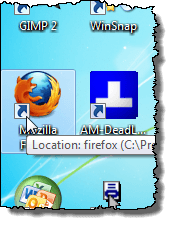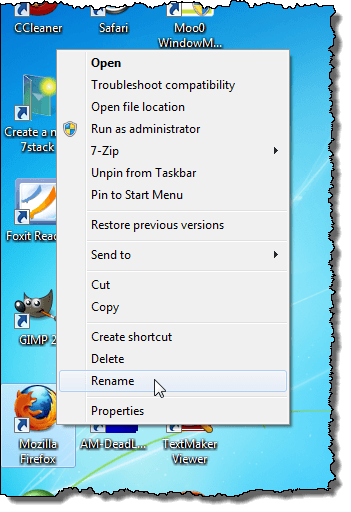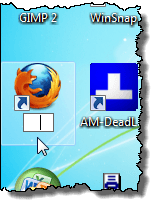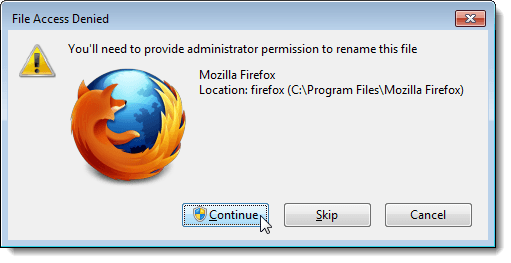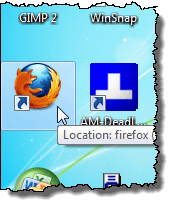Wenn Sie die Anzeige von Symbolen auf Ihrem Windows 7/8/10-Desktop vereinfachen möchten, können Sie die Beschriftungen von den Desktop-Symbolen entfernen.
Bevor Sie zeigen, wie Sie die Beschriftungen auf Ihrem Desktop entfernen Desktop-Icons sollten Sie wissen, dass es zwei Arten von Desktop-Icons gibt. Es gibt die Standardkürzelsymbole, die Sie für Programme erstellen können, die Sie installieren, und es gibt Desktopsymbole, die Sie auf Ihrem Desktop für allgemeine Funktionen wie Computer und Papierkorb platzieren können. Sie können feststellen, dass ein Symbol eine Verknüpfung ist, wenn sich in der unteren linken Ecke des Symbols ein Pfeil befindet (siehe Abbildung unten).
Methode zum Entfernen des Textes von jedem dieser Arten von Symbolen ist anders.
Entfernen von Text von einem Desktop-Symbol
Um den Text von Desktop-Icons wie Computer und Papierkorb, rechts zu entfernen - Klicken Sie auf das Desktopsymbol und wählen Sie im Popup-Menü Umbenennen.
Drücken Sie die Leertaste, um a einzugeben Platz, wo der Text war und drücken Sie Enter.
Das Desktop-Symbol sieht jetzt so aus, als ob kein Text darunter ist it.
HINWEIS:Sie können Desktopsymbole hinzufügen und entfernen, indem Sie mit der rechten Maustaste auf den Desktop klicken und
Entfernen Text aus einer Verknüpfung
Um Text aus einer Verknüpfung zu entfernen, klicken Sie mit der rechten Maustaste auf das Verknüpfungssymbol und wählen Sie im Popup-Menü Umbenennen.
Anstatt eine Leerstelle einzugeben, halten Sie diesmal die Taste Altgedrückt und geben Sie auf der Zehnertastatur 255ein. Drücken Sie Eingabe. Beachten Sie, dass Sie die Zifferntastatur auf der rechten Seite der Tastatur verwenden müssen, nicht die über den Buchstabentasten. Nicht sicher warum, aber es funktioniert nur, wenn Sie das Tastenfeld auf der rechten Seite verwenden.
Bei einigen Tastenkombinationen wird möglicherweise angezeigt Dateizugriff verweigertDialogfeld angezeigt. Ist dies der Fall, klicken Sie auf Weiter, um das Umbenennen der Verknüpfung abzuschließen.
Die Verknüpfung scheint jetzt keinen Text mehr zu enthalten .
Die zweite Sache, die über diese Methode zu beachten ist, ist, dass sie nur für ein Desktop-Symbol funktioniert. Wenn Sie versuchen, ALT + 255 für ein zweites Symbol zu verwenden, wird es sagen, dass es bereits ein anderes Symbol mit demselben Name gibt. In diesem Fall müssen Sie ALT + 255 mehrmals verwenden.
Geben Sie beispielsweise für das zweite Desktopsymbol ALT + 255, ALT + 255 ein und drücken Sie dann die EINGABETASTE. Für ein drittes Symbol würden Sie es dreimal machen, usw., usw.
HINWEIS:Wir empfehlen, nur Text von Desktop-Symbolen und Verknüpfungssymbolen zu entfernen, wenn die Symbole leicht zu erkennen sind ohne Text. Viel Spaß!